Как проверить блок питания компьютера самостоятельно. Блок питания компьютера
Компьютеры и комплектующие - Выбираем блок питания для компьютера

Блок питания - это важнейший компонент любого персонального компьютера, от которого зависит надежность и стабильность вашей сборки. На рынке довольно большой выбор продукции от различных производителей. У каждого из них по две-три линейки и больше, которые включают в себя еще и с десяток моделей, что серьезно запутывает покупателей. Многие не уделяют этому вопросу должного внимания, из-за чего часто переплачивают за избыточную мощность и ненужные "навороты". В этой статье мы разберемся, какой же блок питания подойдет для вашего ПК лучше всего?
Блок питания (далее по тексту БП), это прибор, преобразующий высокое напряжение 220 В из розетки в удобоваримые для компьютера значения и оснащенный необходимым набором разъемов для подключения комплектующих. Вроде бы ничего сложного, но открыв каталог, покупатель сталкивается с огромным числом различных моделей с кучей зачастую непонятных характеристик. Прежде, чем говорить о выборе конкретных моделей, разберем, какие характеристики являются ключевыми и на что стоит обращать внимание в первую очередь.
Основные параметры.
1. Форм-фактор. Для того, чтобы блок питания банально поместился в ваш корпус, вы должны определиться с форм-факторов, исходя из параметров самого корпуса системного блока. От форм-фактор зависят габариты БП по ширине, высоте и глубине. Большинство идут в форм-факторе ATX, для стандартных корпусов. В небольших системных блоков стандарта microATX, FlexATX, десктопов и других, устанавливаются блоки меньших размеров, такие как SFX, Flex-ATX и TFX.

Необходимый форм-фактор прописан в характеристиках корпуса, и именно по нему нужно ориентироваться при выборе БП.
2. Мощность. От мощности зависит, какие комплектующие вы сможете установить в ваш компьютер, и в каком количестве. Важно знать! Цифра на блоке питания, это суммарная мощность по всем его линиям напряжений. Так как в компьютере основными потребителями электроэнергии являются центральный процессор и видеокарта, то основная питающая линия, это 12 В, когда есть еще 3,3 В и 5 В для питания некоторых узлов материнской платы, комплектующих в слотах расширения, питание накопителей и USB портов. Энергопотребление любого компьютера по линиям 3,3 и 5 В незначительно, по этому при выборе блока питания по мощности нужно всегда смотреть на характеристику "мощность по линии 12 В", которая в идеале должна быть максимально приближена к суммарной мощности.
3. Разъемы для подключения комплектующих, от количества и набора которых зависит, сможете ли вы, к примеру, запитать многопроцессорную конфигурацию, подключить парочку или больше видеокарт, установить с десяток жестких дисков и так далее. Основные разъемы, кроме ATX 24 pin, это:


Для питания процессора - это 4 pin или 8 pin коннекторы (последний может быть разборным и иметь запись 4+4 pin).


Для питания видеокарты - 6 pin или 8 pin коннекторы (8 pin чаще всего разборный и обозначается 6+2 pin).

Для подключения накопителей 15-pin SATA
Дополнительные:

4pin типа MOLEX для подключения устаревших HDD с IDE интерфейсом, аналогичных дисковых приводов и различных опциональных комплектующих, таких как реобасы, вентиляторы и прочее.

4-pin Floppy - для подключения дискетных приводов. Большая редкость в наши дни, поэтому такие разъемы чаще всего идут в виде переходников с MOLEX.
Дополнительные параметры
Дополнительные характеристики не так критичны, как основные, в вопросе: "Заработает ли этот БП с моим ПК?", но они так же являются ключевыми при выборе, т.к. влияют на эффективность блока, его уровень шума и удобство в подключении.
1. Сертификат 80 PLUS определяет эффективность работы БП, его КПД (коэффициент полезного действия). Список сертификатов 80 PLUS:

Их можно разделить на базовый 80 PLUS, крайний слева (белый), и цветные 80 PLUS, начиная от Bronze и заканчивая топовым Titanium. Что такое КПД? Допустим, мы имеем дело с блоком, КПД которого 80% при максимальной нагрузке. Это означает, что на максимальной мощности БП будет потреблять из розетки на 20% больше энергии, и вся эта энергия будет преобразована в тепло.Запомните одно простое правило: чем выше в иерархии сертификат 80 PLUS, тем выше КПД, а значит он будет меньше потреблять лишней электроэнергии, меньше греться, и, зачастую, меньше шуметь.Для того, чтобы достичь наилучших показатель в КПД и получить "цветной" сертификат 80 PLUS, особенно высшего уровня, производители применяют весь свой арсенал технологий, наиболее эффективную схемотехнику и полупроводниковые компоненты с максимально низкими потерями. Поэтому значок 80 PLUS на корпусе говорит еще и о высокой надежности, долговечности блока питания, а так же серьезном подходе к созданию продукта в целом.
2. Тип системы охлаждения. Низкий уровень тепловыделения блоков питания с высоким КПД, позволяет применять бесшумные системы охлаждения. Это пассивные (где нет вентилятора вообще), либо полупассивные системы, в которых вентилятор не вращается на небольших мощностях, и начинает работать, когда БП становится "жарко" в нагрузке.
3. Отстегивающиеся кабели (модульная конструкция). Очень удобно, когда не нужно держать в корпусе весь пучок кабелей, а подключить только все необходимые. Кроме того, извлечь блок питания системного блока намного проще, особенно для полностью модульных, т.к. частично модульные идут с впаянными основными проводами.
Модульный:
Полумодульный:
Как выбрать?
Итак, в первую очередь нужно узнать, сколько ваш компьютер потребляет энергии? 1. Самый тяжелый, "хардкорный" и наиболее точный способ, это изучить обзоры комплектующих, где измеряется реальное энергопотребление каждого компонента в нагрузке. Не все хотят этим заниматься, вникать в такие тонкости, поэтому этот метод мы оставим для опытных пользователей (для которых и гайд этот не особо нужен).2. Способ попроще - выяснить эту характеристику на официальном сайте производителя комплектующих, или в характеристиках товарных карточек DNS.Основная нагрузка в любом ПК, это центральный процессор (CPU) и видеокарта, поэтому подбирать мощность блока питания нужно исходя именно из их энергопотребления. Все остальное, HDD, SSD, планки памяти, вентиляторы и прочее, "кушают" электричества крайне мало - единицы ватт. Энергопотребление HDD редко превышает 5-7 Вт в нагрузке, SSD и того меньше, от 0,5 до 3 Вт в зависимости от модели. Вентиляторы 0,5 -1,5 Вт. Потребляемую мощность CPU можно сопоставить с его тепловым пакетом (TPD), который прописывают во всех без исключения моделях. Не совсем верно и точно, конечно, т.к. реальное энергопотребление может быть несколько меньше, но как хороший ориентир пойдет. Обычно значения фиксированные. Например, самые распространенные - 65 Вт, 95 Вт, 125 Вт.Мощность видеокарты можно узнать из спецификаций конкретного чипа, на котором она построена. Если вы затрудняетесь с этим вопросом, то есть очень простой, но грубый и топорный метод определить максимальное потребление видеокарты - это посчитать её разъемы + мощность по слоту PCI-E. Спецификации разъемов по предельной нагрузке:
1. 6 pin - 75 Вт;2. 8 pin - 150 Вт;3. По слоту расширения PCI-E - 75 Вт .
Т.е. все просто: если у вашей видеокарты есть один 6 pin и один 8 pin, то это 150+75+75=300 Вт максимум.

Еще раз повторю, это очень грубый способ, но если вы не можете найти никаких данных, то в крайнем случае можно воспользоваться и им.
Итак, вы узнали потребление вашего процессора, видеокарты, примерно прикинули, сколько будут забирать энергии остальные комплектующие, просуммировав их несчастные крохи. Сложив эти данные, вы получаете максимальный уровень энергопотребления вашего системного блока. Теперь берем эту цифру и для запаса накидываем еще 20-30% сверху, чтобы в нагрузке ваш блок питания не пыхтел на пределе своих возможностей, а укладывался в пределы 40-80% от своей максимальной мощности.
Ассортимент блоков питания по назначению можно условно разделить на:- малой мощности - от 200 до 400 Вт. Офисные "печатные машинки", домашние компьютеры, не оснащенные дискретной видеокартой.- средней мощности - от 450 до 650 Вт. Игровые системные блоки с одной видеокартой.- высокой мощности - от 700 Вт и выше для высокопроизводительных компьютеров с двумя и более видеокартами, многопроцессорных рабочих станций или файловых серверов.
Теперь, определившись с мощностью, попробуем настроить нашу выборку более "тонко". Каждый из диапазонов мощностей включает в себя несколько ценовых сегментов продукции, которая зависит от вспомогательных характеристик. Возьмем сегмент от 200 до 400. Есть среди них как дешевые модели, без лишних наворотов, есть и более дорогие с сертификатами 80+ Bronze, Silver или Gold.
Среди среднего сегмента от 450 до 650 Вт картина идентичная. Тут вам и недорогие модели и более продвинутые с "цветными" сертификатами, золотом, бронзой и т.д., с отстегивающимися кабелями или полупассивными системами охлаждения для любителей тишины (включая и полностью пассивные модели). Если у вас есть дополнительные средства, то лучше всего озаботиться о том, чтобы взять БП с нормальным сертификатом 80 PLUS, бесшумной системой охлаждения и возможностью отключать лишние кабели. Если вы решили сэкономить, то о комфорте и высокой надежности можно забыть.

Есть пользователи, которые любят брать блок питания "с запасом", но при этом ограничены в средствах. Не стоит гоняться за чрезмерной мощность, а взять более дорогой и менее мощный блок питания, но зато более надежный и "холодный", вместо излишне мощного, но дешевого продукта. К тому же, такие БП частенько грешат тем, что не выдают нужной мощности по 12 В линии. Помните, я в начале статьи об этом говорил? Можно даже столкнуться с тем, что недорогие БП с красивой и большой цифрой будет выдавать по 12 В меньше мощности, чем более дорогой собрат меньшей цифрой в модели.
Что касается мощных игровых компьютеров с несколькими видеокартами, или даже несколькими процессорами, то тут все намного проще. Практически все нормальные блоки в этом сегменте идут со съемными проводами, "цветным" 80 PLUS и честной мощностью по 12 В линии. Самые дорогие модели с сертификатами Platinum и Titanium построены на передовой в сфере импульсных блоков питания для ПК схемотехнике, имеют наилучшие электрические характеристики и выходные параметры.

Если вы любитель собрать компьютер на лучших комплектующих, и ваш кошелек достаточно толст, то такие БП определенно для вас. Вообще, в случае дорогих и элитных системных блоков с высоким энергопотреблением лучше не экономить на БП, т.к. некачественное питание может привести к весьма печальным последствиям.

Отдельно хотелось бы сказать пару слов о блоках питания БЕЗ сертификации 80 PLUS. Отсутствие сертификата, это не всегда "приговор". Некоторые производители просто не считают нужным тратить лишние деньги на сертификацию в некоторых моделях, хотя технически из блоки питания вполне соответствуют 80 PLUS, поэтому бояться покупки таких БП не стоит, особенно если они от именитых производителей и по цене идут примерно наравне с сертифицированными моделями.
О разъемах и кабелях
С разъемами все намного проще. У вас есть материнская плата, видеокарта (две и больше) и определенное количество SATA накопителей и приводов. Подобрав БП по мощности, вам всего лишь нужно убедиться, что выбранный вами продукт оснащен необходимым количеством разъемов. Для многопроцессорных конфигураций, нужны БП с двумя коннекторами 8 pin, для нескольких видеокарт стоит озаботиться, чтобы у БП было не менее четырех 6+2 pin разъемов. Чтобы не столкнуться с нехваткой разъемов для накопителей, выбирайте БП с хотя бы четырьмя SATA разъемами.
При подборе БП стоит обратить внимание и на длину кабелей, основного ATX24 pin и кабеля питания CPU при установки в корпус с нижним расположением блока питания.

Для оптимальной прокладки питающих проводов за задней стенкой, они должны быть длиной как минимум от 60-65 см, в зависимости от размеров корпуса. Обязательно учтите этот момент, чтобы потом не возиться с удлинителями. На количество MOLEX нужно обращаться внимание только если вы ищете замену для своего старого и допотопного системного блока с IDE накопителями и приводами, да еще и в солидном количестве, ведь даже у самых простых БП есть минимум пара-тройка стареньких MOLEX, а в более дорогих моделях их вообще десятки.
Надеюсь этот небольшой путеводитель по каталогу компании DNS поможет вам в столь сложном вопросе на начальном этапе вашего знакомства с блоками питания. Удачных покупок!
26 октября 2016 г. 00:3065922
71club.dns-shop.ru
Блок питания компьютера. Характеристики и выбор
Здравствуйте Друзья! В статье о выборе компьютера, мы немного коснулись темы как выбрать блок питания компьютера. В этой попробуем разобраться во внутреннем устройстве, принципе работы и разнообразии разъемов блока питания. Так же расскажем о таком важном параметре как коэффициент полезного действия КПД. Приведем расчет необходимой мощности блока питания и вы без труда сделаете свой выбор для любого компьютера.
Разъемы компьютерного блока питания
Делятся на:
Питание материнской платы. Изначально блоки питания формата ATX имели 20-ти контактный разъем питания материнской платы. Он имен один контакт +12 V по которому возможно подача тока до 6 А (при использовании стандартных контактов Molex. Так же есть контакты Molex HCS — 9 А и Molex Plus HCS — 11 А. Кроме названия информации о них никакой не нашел. Какие контакты используются в современных комплектующих пока не известно). Этого вполне хватало до появления слотов PCI-E. В связи с этим основное питание было увеличено до 24 контактов. Добавили еще по одной линии +3.3 V, +5 V, +12 V и земля.
Последние 4 контакта 11,12,23 и 24 сделаны съемными и не используются при подключении к 20-ти контактной розетке материнской платы. Это сделано для совместимости. Так же можно подключить 20-ти контактный разъем блока питания к 24 контактному на материнской плате в случае новой платой и старого блока. В этом случае лучше обойтись встроенным в процессор видео, т.к. при использовании дискретного графического адаптера возможна нехватка питания для слота PCI-E со всеми вытекающими последствиями вплоть до возможности купить новый компьютер.
+3.3 V Sense (Коричневый) — контакт предназначенный для обратной связи. С помощью него блок питания регулирует напряжение +3.3 V.
-5 V (Белый) — в современных блоках питания не используется и исключен из 24-х контактного разъема. Использовался для обратной совместимости шины ISA.
Power ON (Зеленый) — контакт позволяющий современным операционным системам управлять блоком питания. При выключении компьютера через меню «Пуск» система с Power ON отключит блок питания. Системы без контакта Power ON способны лишь вывести сообщение, что компьютер можно выключить.
Power good (Серый) — имеет напряжение +5 V и может колебаться в допустимых пределах от +2,4 V до +6 V. При нажатии на кнопку POWER (включение компьютера) блок питания включается и производит самотестирование и стабилизацию напряжений на выходе +3.3 V, +5 V и +12 V. Этот процесс занимает 0,1-0,5 с. После чего блок питания посылает материнской плате сигнал Power good. Этот сигнал принимает чип управления питанием процессора и запускает последний. При скачках или пропадании напряжения на входе блока питания материнская плата не получает сигнал Power good и останавливает процессор. При возобновлении питания на входе так же восстанавливается сигнал Power good и происходит запуск системы. Таким образом, благодаря сигналу Power good, компьютер гарантировано получит только качественное питание, что в свою очередь позволяет повысить надежность и работоспособность всей системы.
Питание процессора. Питание процессора осуществляется через устройство называемое Voltage Regulator Module (VRM). Модуль преобразует напряжение с +12 V до необходимого процессору и имеет коэффициент полезного действия (КПД) около 80%. Изначально, когда процессоры потребляли минимум энергии и питались от +5 V, достаточно было питания через материнскую плату. Было всего 12 контактов (2 по 6). С ростом производительности выросла и потребляемая мощность. Современные процессоры потребляют до 130 Вт и это без разгона. Задача стояла следующая, обеспечить питание процессора не расплавив при этом контакты на материнской плате. Для этого перешли с +5 V на +12 V, т.к. это дало возможность снизить ток более чем на 50% сохраняя мощность. Через один контакт +12 V на материнской плате можно было передавать до 6 А (2-ая линия +12 V питает слоты PCI-E). Решение было позаимствовано как обычно из серверного сегмента. Для процессора сделали отдельный разъем напрямую от блока питания.
Разъем состоял из 4-х контактов 2-ва +12 V и 2 — земля. По спецификации имелась возможность подачи до 8 А на контакт.
Для топовых процессоров использовалось несколько VRM модулей. Что бы лучше распределить нагрузку между ними было принято решение использовать два 4-х контактных разъема объединенных физически в один 8-ми контактный
Как видно из рисунка выше разъем содержит 4 линии +12 V, что обеспечивает стабильным питанием самые мощные процессоры. Разъем может быть разделен на 2 по 4 контакта.
Так же стоит отметить что особо мощные блоки питания (мне попадались от 1000 Вт и выше) имеют два 8-ми контактных разъема. Вероятно для питания систем включающих два процессора
Питание графического адаптера. 24-х контактный разъем питания материнской платы обеспечивает 75 Вт для слота PCI-E. Этого хватаем лишь для графических адаптеров начального уровня. Для более продвинутых решений используется дополнительный 6-ти контактный разъем
Этот разъем подводит дополнительно 75 Вт и в результате 150 Вт для графического адаптера.
В 2008 году ввели 8-ми контактный разъем питания видеокарт
Сие обеспечивает дополнительно 150 Вт, что в сумме дает 225 Вт. Оба разъема обратно совместимы. Это значит, что 6-ти контактный разъем питания можно подключить к 8-ми контактному на графическом адаптере сдвинув его в сторону. И наоборот 8-ми контактный разъем блока питания компьютера можно подключить к 6-ти контактному на графическом адаптере. Конструкция разъема исключает некорректное подключение.
Кроме линий +12 V и земли на обоих разъемах присутствуют контакты Sense. Графический адаптер использует их для определения какой (6-ти или 8-ми контактный) разъем подключен к видеоадаптеру и подключен ли вообще разъем. Если разъем не подключен система на запустится. Если вместо 8-ми контактного разъема подключен 6-ти контактный в зависимости от прошивки графической карты система может не запуститься вообще либо запуститься с ограниченной функциональностью
8-ми контактный разъем питания графического адаптера и 8-ми контактное питание процессора имеют разные ключи (защита от дурака) благодаря чему вы не имеете возможности подключить разъемы не корректно. Так же эти разъемы по разному разделены: для питания графического адаптера 6+2, для питания процессора 4+4 или слитно 8 контактов.
В некоторых блоках питания разъемы PCI-E, для лучшей идентификации, маркируются наклейкой с надписью «PCI-Express»
Важно! Все разъемы блока питания подключаются без особого усилия!
У графических адаптеров среднего и высшего ценового сегмента присутствуют сразу два разъема. В зависимости от мощности: 2х6, 1х6 и 1х8, 2х8.
Бывают случаи когда блок питания не имеет достаточно разъемов питания PCI-E. В таких ситуациях используют Y-образные переходники
Переходник использует два «молекcа» для подключения периферии, т.к. необходимо две линии +12 V для одного 6-ти контактного разъема.
При подключении графического адаптера через переходник убедитесь что линия +12 V выдержит. То есть, найдите в обзорах или на официальном сайте информацию по энергопотреблению видеокарты. После посмотрите характеристику блока питания (на наклейке БП или на сайте производителе) по линии +12 V
Сложите максимальную мощность графических адаптеров и TDP процессора, полученную сумму я умножаю на 1.5 и сравниваю с цифрой в характеристике блока питания. Если полученное значение мощности больше приведенного в характеристике, то возможны проблемы, если меньше — можно пробовать. Если же у вас современный блок питания и цифра получается впритык или даже чуть меньше чем в характеристике, то можно пробовать видеокарту в своих приложениях. Маловероятно, что вы загрузите ее на 100%. Если же у вас старый блок питания, лучше не рисковать.
Питание периферийных устройств. Практически все периферийные устройства питаются от следующий разъемов:
- питание периферийных устройств
- питание флоппи-дисковода
- питание Serial ATA
Питание периферийный устройств. Обычно называется Molex так как производится фирмой с одноименным названием
Имеет 4 контакта: +5 V, +12 V и 2 земля. Рассчитан на ток 11 А на контакт. Используется для подключения старых жестких дисков, оптических приводов, вентиляторов и других устройств использующих питание +5 V или +12 V
Конструкция вилки предусматривает ключи (срезанные углы) препятствующие некорректному подключению периферийный устройств. Некоторые производители (Sirtec в частности) изготавливают данный разъем со специальными полукруглыми приспособлениями для более легкого отсоединения от устройств.
Питание флоппи-дисковода. Питание менее мощных периферийных устройств. Имеет так же 4 контакта. Расстояние между контактами, по сравнению с предыдущим разъемом уменьшено в 2 раза и составляет 2.5 мм
Каждый контакт рассчитан на ток 2 А, что определят максимальную мощность разъема в 34 Вт
В отличии от вилки для питания периферийных устройств в этом контакты +5 V и +12 V перевернуты. Флоппи-дисковод можно подключать «на ходу». Для этого сначала необходимо подключить кабель данных, а затем кабель питания. Отключение происходит в обратной последовательности. Убедитесь, что не используете FDD-дисковод, отключите питание затем шнур данных. Вилка флоппи-дисковода содержит ключ для корректного подключения, но при соединении необходимо быть внимательным (особенно на «ходу»), можно легко сместить контакты при подключении.
Питание Serial ATA. Все современные накопители как HDD так и SSD подключаются этим разъемом
Это 15 контактная вилка для подключения периферии где на каждую линию питания приходится по 3 контакта
Обеспечивает такую же мощность как и стандартный разъем для периферии. Так же на одной стороне присутствует ключ препятствующий некорректному подключению. Для устаревших блоков питания применяются переходники следующего типа, позволяющие подключить одно или два устройства SATA
В переходниках отсутствует линия питания +3.3 V, т. к. современные HDD и SSD ее не используют.
Коэффициент полезного действия — КПД блоков питания
Любое устройство питающееся от сети переменного тока имеет свой коэффициент полезного действия (КПД). Блоки питания компьютера не исключение. КПД — это то количество энергии которое выполняет полезную функцию (питание компьютера). Все остальное преобразуется в тепло. На данный момент существуют уровни эффективности представленные в таблице ниже
Преимущества высокого КПД блока питания:
- меньшее потребление энергии в сравнении с блоком питания без соответствующей сертификации. Например блок питания 500 Вт с сертификацией 80 Plus Gold (КПД 90%) и без сертификации (КПД порядка 75%). При нагрузке в 50% (250 Вт) сертифицированный блок питания будет расходовать от сети 277 Вт, не сертифицированный — 333 Вт.
- меньший нагрев так как значительно меньше тепла необходимо рассеять
- более продолжительный срок работы блока питания за счет более низких температур
- меньше шум, так как для отвода небольшого количества тепла требуется вентилятор работающий на более низких оборотах
- более качественное питание для комплектующих, следовательно более надежная и стабильная работа всего компьютера
- минимальное искажение характеристик сети питания. Каждое устройство питающееся от сети переменного тока вносит свои помехи. В сертифицированных блоках питания применяется специальное устройство APFC (Active Power Factor Correction) повышающее КПД и практически исключающее помехи от блока питания компьютера.
Недостаток один — цена, с лихвой компенсируется преимуществами.
Внутреннее устройство и принцип работы источников питания для компьютера
Коротко опишем принцип работы компьютерного блока питания
На вход подается питание 220 V / 50 Гц (в идеальном случае). В противном случае работает фильтр (1) который убирает пульсации и помехи сети. После питание подается на инвертор сетевого напряжения (2), который увеличивает частоту с 50 Гц до 100 Кгц и выше. Благодаря чему имеется возможность использовать дешевые трансформаторы (3) малых габаритов. Этот трансформатор благодаря высокой частоте может передать огромную мощность при преобразовании высоковольтного напряжения в низковольтное. Рядом с основным трансформатором располагается так же трансформатор дежурного напряжения. Последнее присутствует всегда при подаче питания к блоку. Далее в работу вступают диодные сборки (5), которые вместе с конденсаторами и дросселями сглаживают высокочастотные пульсации и выдают постоянные напряжения подающиеся непосредственно компонентам компьютера.
Основной дроссель групповой стабилизации (6). Применяется в блоках питания среднего ценового диапазона и отвечает за стабилизацию всех выходных напряжений. Если нагрузка на одном из каналов резко увеличивается — напряжение проседает. При такой схеме блок питания повышает напряжения сразу на всех линиях. Качественные, дорогие блоки питания, имеют полностью независимые линии питания, благодаря чему этого эффекта не возникает.
Схема управления частотой вращения вентилятора (7). Позволяет регулировать обороты «карлсона». Так же присутствует плата контроля напряжения и потребляемого тока. Она отвечает за защиту блока от коротких замыканий и перегрузки.
Блоки питания высокого уровня преимущественно изготавливают с модульным подключением кабелей. В этом случае присутствует плата с силовыми разъемами (8) куда непосредственно подключаются провода
Модульное подключение позволяет использовать только необходимые кабеля. В следствии чего возможно добиться более качественного распределения кабелей в корпусе, что в свою очередь положительно скажется на охлаждении компьютера.
Расчет необходимой мощности блока питания компьютера
Итак, вы выбираете комплектующие для компьютера и перед вами стоит задача выбора мощности блока питания. В этом случае можно воспользоваться калькуляторами мощности:
Но, лучше рассчитать необходимую мощность самому. Приведу примерные цифры потребления различными комплектующими ПК:
- Материнская плата — 50 Вт
- Процессор от 35 до 130 и выше. Необходимо смотреть по уровню TDP в спецификациях
- Модуль памяти — 5 Вт
- HDD и оптический привод — 15 — 20 Вт
- SSD — менее 10 Вт
- вентилятор — от 0,5 до 5 Вт
- графический адаптер — необходимо смотреть в спецификациях
Для систем со встроенным, в процессор, видео хватит блока питания 400-500 Вт. Точнее хватит и 250 Вт, но лучше взять с запасом.
Как и где смотреть приблизительное энергопотребление процессора. Заходим на официальный сайт фирмы производителя, находим свой продукт и смотрим характеристики. Нас интересует поле Max. TDP. Эту цифру принимаю за энергопотребление процессора при расчете.
С графическими адаптерами проще. Так же заходим на официальный сайт производителя графических чипов, ищем свой продукт. Открываем вкладку спецификация и если это видеокарта фирмы nvidia, то в разделе «Мощность и температура» находим показатели потребления карты и рекомендации по мощности блока питания. У конкурента потребление карты не нашел, необходимо прочитать обзор, но так же есть рекомендации по необходимой мощности блока питания.
При сборе систем с несколькими графическими адаптерами следует точно знать сколько максимально потребляет данная модель. Данную цифру умножить на количество графических адаптеров в системе, добавить потребление процессора и других устройств. Полученную сумму умножить на 2 и получится мощность рекомендуемого блока питания с приличным запасом. Почему рекомендуют выбирать мощность блока питания с запасом? Потому что, если в одной комнате будет стоять несколько компьютеров с одинаковыми комплектующими, но с различными по мощности блоками питания и параметры питания будут оставлять желать лучшего. При таком раскладе стабильнее будут системы с более мощными блоками питания.
Вывод
В данной статье мы разобрались в характеристиках блока питания компьютера. Подробно разобрали разъемы с помощью которых питаются все комплектующие системы. Разъемы имеют определенные ключи «защита от дурака» и не прикладывая слишком много «ньютонов» при сборке, вы корректно соберете систему. Так же мы поверхностно прошлись по внутреннему строению и принципу работы блока питания компьютера. Узнали, что благодаря повышению частоты с 50 Гц до 100 Кгц и выше удается разместить все компоненты блока в скромных габаритах, без потери мощности. Было рассказано о сертификации блока питания и коэффициенте полезного действия КПД. Рассмотрели положительные и отрицательные стороны высокой эффективности. Это не только меньшие счета за электричество, которые за 3-4 года сведет разницу в стоимости к нулю, но и более стабильная и надежная работа вашего компьютера.
P.S. Выбирайте блок питания для вашего компьютера с запасом по мощности в 1.5 — 2 раза и как можно более высокого стандарта сертификации. Это гарантирует вашему персональному компьютеру качественное и стабильное питание.
С удовольствием отвечу на вопросы в комментариях. Благодарю, что поделились статьей в социальных сетях. Всего Вам Доброго!
С уважением, Антон Дьяченко
youpk.ru
Ремонт блока питания компьютера своими руками
Одним из важных составных элементов современного персонального компьютера является блок питания (БП). При отсутствии питания компьютер не будет работать.
С другой стороны, если блок питания будет вырабатывать напряжение, выходящее за пределы допустимого, то это может вызвать выход из строя важных и дорогих комплектующих.
Схема компьютерного блока питания ATX
В таком блоке с помощью инвертора происходит преобразование выпрямленного сетевого напряжения в переменное высокой частоты, из которого формируются необходимые для работы компьютера низкие потоки напряжения.
Схема АТХ блока питания состоит из 2 узлов – выпрямителя сетевого напряжения и преобразователя напряжения для компьютера.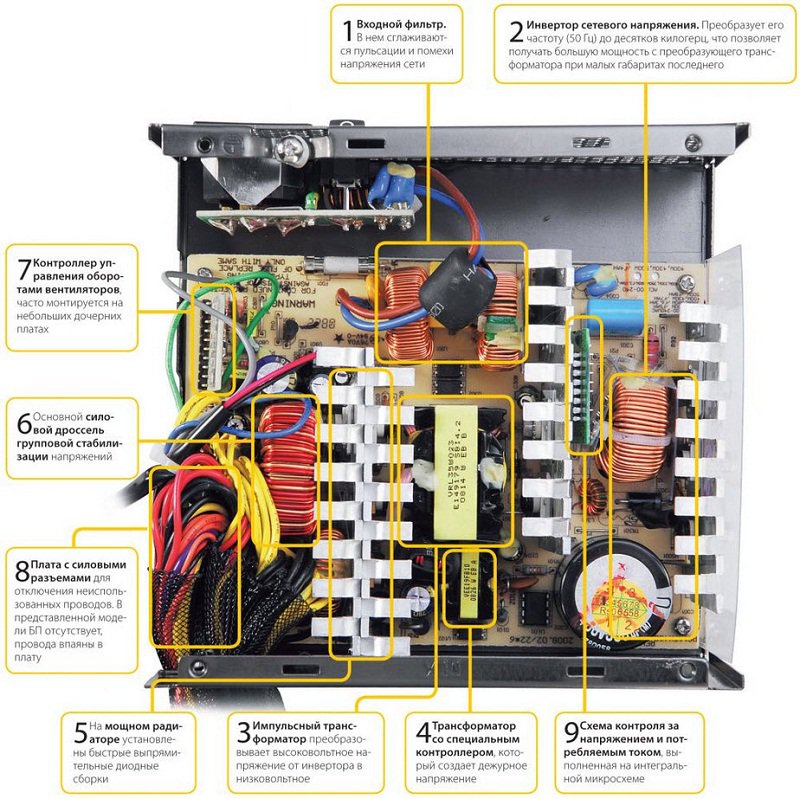 Сетевой выпрямитель представляет собой мостовую схему с емкостным фильтром. На выходе устройства формируется постоянное напряжение величиной от 260 до 340 В.
Сетевой выпрямитель представляет собой мостовую схему с емкостным фильтром. На выходе устройства формируется постоянное напряжение величиной от 260 до 340 В.
Основными элементами в составе преобразователя напряжения являются:
- инвертор, преобразующий постоянное напряжение в переменное;
- высокочастотный трансформатор, работающий на частоте 60 кГц;
- низковольтные выпрямители с фильтрами;
- устройство управления.
Кроме того, в состав преобразователя входят источник питания дежурного напряжения, усилители сигнала управления ключевыми транзисторами, схемы защиты и стабилизации, а также другие элементы.
Инвертор включает два силовых транзистора, работающих в ключевом режиме и управляемых с помощью сигналов с частотой 60 кГц, поступающих со схемы управления, реализованной на микросхеме TL494.
В качестве нагрузки инвертора используется импульсный трансформатор, с которого снимаются, выпрямляются и фильтруются напряжения +3,3 В, +5 В, +12 В, -5 В, -12 В.Основные причины неисправностей
 Причинами неисправностей в блоке питания могут быть:
Причинами неисправностей в блоке питания могут быть:
- броски и колебания напряжения питающей сети;
- некачественное изготовление изделия;
- перегрев, связанный с плохой работой вентилятора.
Неисправности обычно приводят к тому, что системный блок компьютера перестает запускаться или после непродолжительной работы выключается. В других случаях, несмотря на работу других блоков, не запускается материнская плата.
Прежде, чем начинать ремонт, надо окончательно убедиться в том, что неисправен именно блок питания. При этом сначала надо проверить работоспособность сетевого кабеля и сетевого выключателя. Убедившись в их исправности можно отсоединять кабели и извлекать блок питания из корпуса системного блока.
Перед тем, как повторно автономно включить БП, к нему необходимо подключить нагрузку. Для этого понадобятся резисторы, которые подключаются к соответствующим выводам.
При этом величину сопротивлений резисторов нагрузки надо выбрать так, чтобы по цепям протекали токи, величины которых соответствовали номинальным показателям.
Мощность рассеивания резисторов должна соответствовать номинальным напряжениям и токам.Вначале необходимо проверить влияние материнской платы. Для этого необходимо замкнуть два контакта на разъеме блока питания. На 20-контактном разъеме это будут контакт 14 (провод, по которому подходит сигнал Power On) и контакт 15 (провод, соответствующий выводу GND – Земля). Для 24-контактного разъема — это будут контакты 16 и 17 соответственно.
Исправность БП можно оценить по вращению его вентилятора. Если вентилятор вращается – блок питания исправен.
Далее надо проверить соответствие напряжений на разъеме блока их номинальным величинам. При этом надо учитывать, что в соответствии с документацией на блок питания АТХ допускается отклонение значений напряжения для цепи питания -12В в пределах ± 10%, а для остальных цепей питания ± 5%. В случае невыполнения этих условий надо переходить к ремонту блока питания.Ремонт компьютерного блока питания ATX
 Сняв крышку с блока питания, необходимо сразу с помощью пылесоса вычистить из него всю пыль. Именно из-за пыли часто выходят из строя радиодетали, поскольку пыль, покрывая деталь толстым слоем, вызывает перегрев таких деталей.
Сняв крышку с блока питания, необходимо сразу с помощью пылесоса вычистить из него всю пыль. Именно из-за пыли часто выходят из строя радиодетали, поскольку пыль, покрывая деталь толстым слоем, вызывает перегрев таких деталей.
Следующим этапом определения неисправностей является тщательный осмотр всех элементов. Особое внимание необходимо обратить на электролитические конденсаторы. Причиной их пробоя может быть тяжелый температурный режим. Неисправные конденсаторы обычно вздуваются, и из них вытекает электролит.
Такие детали надо заменить новыми с такими же номиналами и рабочими напряжениями. Иногда внешность конденсатора не указывает на его неисправность. Если же по косвенным признакам есть подозрение на плохую работу, то можно проверить конденсатор мультиметром. Но для этого его нужно выпаять из схемы.
Ухудшение теплового режима внутри блока может быть связано с плохой работой кулера. Для улучшения работы его надо очистить от пыли и смазать подшипники машинным маслом.
Неисправность блока питания может быть также связана с неисправностью низковольтных диодов. Для проверки надо измерить сопротивления прямого и обратного переходов элементов с помощью мультиметра. Для замены неисправных диодов надо использовать такие же диоды Шоттки.
 Следующая неисправность, которую можно определить визуально, является образование кольцевых трещин, которые нарушают контакты. Чтобы обнаружить такие дефекты, надо очень тщательно просмотреть печатную плату. Для устранения таких дефектов необходимо использовать тщательную пайку мест образования трещин (для этого необходимо знать, как правильно паять паяльником).
Следующая неисправность, которую можно определить визуально, является образование кольцевых трещин, которые нарушают контакты. Чтобы обнаружить такие дефекты, надо очень тщательно просмотреть печатную плату. Для устранения таких дефектов необходимо использовать тщательную пайку мест образования трещин (для этого необходимо знать, как правильно паять паяльником).
Таким же образом осматриваются резисторы, предохранитель, катушки индуктивности, трансформаторы.
В том случае, если перегорел предохранитель, его можно заменить на другой или починить. В блоке питания используется специальный элемент, имеющий выводы для пайки. Для ремонта неисправного предохранителя его выпаивают из схемы. Затем прогревают металлические чашки и снимают их со стеклянной трубки. Затем выбирают проволочку нужного диаметра.
Необходимый для данного тока диаметр проволоки можно найти по таблицам. Для применяемого в схеме блока питания АТХ предохранителя на 5А диаметр проволоки из меди составит 0,175 мм. Затем проволока вставляется в отверстия чашек предохранителя и фиксируется пайкой. Отремонтированный предохранитель можно впаять в схему.
Выше рассмотрены наиболее простые неисправности компьютерного блока питания.
Для обнаружения и ремонта более сложных поломок требуются хорошая техническая подготовка и более сложные измерительные приборы, например, осциллограф.
Кроме того, элементы, которые необходимо заменять часто являются дефицитом и стоят довольно дорого. Поэтому при сложной неисправности всегда надо сравнивать затраты на ремонт и затраты на приобретение нового блока питания. Часто случается так, что выгодней приобрести новый.Выводы:
- Одним из важнейших элементов ПК является блок питания, при выходе из строя которого компьютер перестает работать.
- Блок питания компьютера представляет собой довольно сложное устройство, но в некоторых случаях его можно отремонтировать своими руками.
Видео с детальными рекомендациями по ремонту
elektrik24.net
Как проверить блок питания компьютера на передачу напряжения и перегорание

Блок питания является важным компонентом системы, и без него компьютер просто не сможет работать. Он обеспечивает требуемой электрической энергией все потребители внутри корпуса компьютера, при этом преобразуя поступающее из розетки переменное напряжение в постоянное. Выбирая блок питания для компьютера, необходимо руководствоваться его мощностью, исходя из количества потребителей, которые будут к нему подключены. Если блок питания выйдет из строя, не будет работать весь компьютер. Именно поэтому, если компьютер перестал включаться, важно проверить блок питания на работоспособность, и имеется несколько способов, как это сделать.
Рекомендуем прочитать: Как рассчитать мощность блока питания для компьютера?Признаки неисправности блока питания
 Нет конкретного симптома, по которому можно было бы сказать, что из строя в компьютере вышел именно блок питания. Имеется ряд признаков, которые характерны для поведения компьютера при неисправности питающего элемента. Можно констатировать, что блок питания не работает в должном режиме (или имеется другая проблема) при следующем «поведении» компьютера:
Нет конкретного симптома, по которому можно было бы сказать, что из строя в компьютере вышел именно блок питания. Имеется ряд признаков, которые характерны для поведения компьютера при неисправности питающего элемента. Можно констатировать, что блок питания не работает в должном режиме (или имеется другая проблема) при следующем «поведении» компьютера:
- При нажатии на кнопку включения не происходит ничего, то есть, нет световой, звуковой индикации и кулеры не начинают вращаться. Поскольку блок питания является компонентом, который питает другие элементы постоянным напряжением, велика вероятность, что он вышел из строя или имеются другие проблемы с передачей питания на элементы компьютера – разрывы в проводах, нестабильная подача переменного напряжения из сети;
- Включение компьютера происходит не всегда с первого раза. В такой ситуации может быть виноват блок питания, плохое соединение разъемов или неисправность кнопки включения;
- Компьютер самопроизвольно выключается на этапе загрузки операционной системы. Это может происходить из-за прерывистой передачи напряжения от блока питания на другие компоненты компьютера. Так же подобная проблема может указывать на перегрев блока питания и принудительное отключение.
Блок питания – надежный элемент компьютера, который крайне редко приходит в негодность. Если блок питания сломался, причиной тому является его низкое качество изготовления или подача по сети напряжения с постоянными перепадами. Кроме того, блок питания может выйти из строя, если неверно произведен расчет при его подборе для конкретной конфигурации компьютера.
Как проверить блок питания
Если у компьютера появился один из симптомов, перечисленных выше, не следует сразу грешить на блок питания. Неисправность может возникать и по другим причинам. Чтобы точно убедиться в наличии проблем с питающим компонентом системы, необходимо провести диагностические работы. Имеется 3 метода, как проверить блок питания компьютера самостоятельно.
Шаг 1: Проверка передачи напряжения блоком питания
Чтобы убедиться в том, что блок питания включается, необходимо выполнить следующую проверку:
- Снимите боковую крышку компьютера, чтобы получить доступ к внутренним компонентам.
- Полностью отключите компьютер от сети – рекомендуем не только вытащить питающий кабель из розетки, но и нажать кнопку отключения подачи энергии на блоке питания, выставив ее в положение off (0).

- Отключите все компоненты компьютера от блока питания – материнскую плату, жесткие диски, видеокарту и другие.
- Возьмите канцелярскую скрепку, которая сможет выступить перемычкой и замкнуть контакты. Ее необходимо изогнуть в U-образную форму.
- Далее найдите максимально большой жгут проводов с разъемом на 20 или 24 контакта, который идет от блока питания. Данный контакт при обычной работе компьютера подключается к материнской плате, и определить его несложно.

- На разъеме определите два контакта, замыкание которых является для блока питанием сигналом подключения к материнской плате. Эти контакты очень просто найти. Они могут быть обозначены цифрами 15 и 16 или к ним подходят зеленый и черный провод с блока питания, расположенные рядом. Обратите внимание, что черных проводов на разъеме может быть несколько, тогда как зеленый, чаще всего, один.
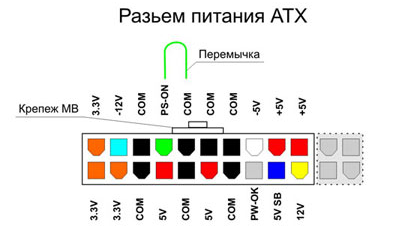
- Вставьте перемычку-скрепку в обнаруженные контакты, чтобы имитировать для блока питания процесс подключения к материнской плате. Убедитесь, что скрепка вставлена плотно, и она прижимает оба контакта. Если это так, отпустите скрепку (поскольку через нее может пойти напряжение) и включите блок питания компьютера (не забудьте, что он может быть отключен не только от розетки, но и собственной кнопкой off/on).

- Если вы все сделали правильно, и кулер блока питания начал работать при подаче на него напряжения из розетки, значит, проблем с включением у питающего устройства компьютера не возникает.
Необходимо отметить, что данная проверка показывает работоспособность блока питания на включение. Но даже в том случае, если по ее результатам кулер блока питания начал вращаться, это еще не значит, что устройство полностью исправно. Перейдите к следующим шагам проверки блока питания.
Шаг 2: Как проверить блок питания мультиметром
Если вы убедились, что блок питания получает напряжение от сети и при этом работает, необходимо проверить, отдает ли он требуемое постоянное напряжение. Для этого:
- Подключите к блоку питания любое внешнее сопротивление – дисковод, жесткий диск, кулеры;
- Далее возьмите мультиметр, выставленный на измерение напряжения, и подключите отрицательный вывод диагностического прибора к черному контакту 20/24-выводного разъема блока питания. Черный контакт при подобном подключении считается заземлением. Положительный щуп мультиметра подключите поочередно к контактам разъема, к которым подходят провода следующих цветов, а также сравните значения с идеальным напряжением:
- Розовый провод – напряжение 3,3 В;
- Красный провод – напряжение 5 В;
- Желтый провод – напряжение 12 В.

В ходе измерения возможны погрешности в ±5%.
Если измеренные значения отличаются от идеальных, можно диагностировать неисправность блока питания и необходимость его замены.
Шаг 3: Как визуально проверить блок питания
При отсутствии мультиметра (или при необходимости дополнительной диагностики) можно визуально проверить блок питание на наличие неисправности. Для этого:
- Отсоедините блок питания от корпуса компьютера, открутив 4 (или 6) винтов, на которых он закреплен;
- Разберите блок питания, открутив винты, находящиеся на его корпусе;
- Визуально осмотрите микросхему блока питания. Обратить внимание необходимо на конденсаторы. Если они вздуты, то их выход из строя мог послужить причиной поломки блока питания. В подобной ситуации (при желании) можно перепаять конденсаторы, заменив их на аналогичные по номиналу.

Когда проблем с конденсаторами не наблюдается, рекомендуется удалить всю пыль из блока питания, смазать вентилятор и собрать устройство обратно, а после попробовать подключить.
 Загрузка...
Загрузка... okeygeek.ru
Как выбрать блок питания
 Характеристики блоков питания (качество, разъемы), лучшие производители, как рассчитать мощность блока питания в зависимости от остальных комплектующих компьютера. |
Блок питания предназначен для снабжения электрическим током всех компонентов компьютера. Он должен быть достаточно мощным и иметь небольшой запас, чтобы компьютер работал стабильно. Кроме того блок питания должен быть качественным, так как от него сильно зависит срок службы всех компонентов компьютера. Сэкономив 10-20$ на покупке качественного блока питания вы рискуете потерять системный блок стоимостью 200-1000$.
Содержание
Содержание
1. Рекомендуемые модели
Для тех у кого нет времени, чтобы прочитать всю статью, я сразу же даю рекомендуемые модели блоков питания с кратким пояснением.
Оптимальными по соотношению цена/качество являются блоки питания Chieftec и Thermaltake, из еще более дешевых вариантов можно рассматривать Zalman и AeroCool (лучше из серии KCAS).
Мощность блока питания выбирается исходя из мощности компьютера, которая в основном зависит от энергопотребления процессора и видеокарты. Также нужно, чтобы блок питания имел сертификат хотя бы 80 Plus Standart.
Для офисного компьютера (документы, интернет) вполне достаточно блока питания на 350-450 Вт, хватит самого недорогого Aerocool.Блок питания AeroCool VX-450
Для мультимедийного компьютера (фильмы, простые игры) и игрового компьютера начального класса (Core-i3,i5 или Ryzen-3,5 + GTX-1050/1060) нет смысла брать блок питания мощностью менее 500-550 Вт. Неплохим по соотношению цена/качество вариантом будет AeroCool KCAS-500 с сертификатом 80 Plus Bronze.Блок питания AeroCool KCAS 500W
Для мощного рабочего или игрового компьютера (Core-i5,i7 или Ryzen-5,7 + GTX-1070/1080) нужно брать блок питания мощностью 600-650 Вт с сертификатом 80 Plus Bronze или Gold. И здесь довольно неплохо выглядит Chieftec GPE-600S.Блок питания Chieftec GPE-600S 600W
Для еще более мощных компьютеров (Core-i7 или Ryzen 7 + GTX-1080Ti) желательно приобрести блок питания чуть помощнее, на 650-700 Вт. Для такой системы нужно что-то понадежнее, типа Thermaltake Урал 650W с сертификатом 80 Plus Gold.Блок питания Thermaltake Урал 650W
Ну а для сверх мощных конфигураций с несколькими видеокартами лучше взять блок питания SeaSonic на 750-850 Вт с сертификатом 80 Plus Gold или Platinum, которые обеспечивают минимальные просадки и отсутствие пульсаций напряжения при высоких нагрузках.Блок питания Sea Sonic Electronics Prime Ultra Gold 750W
Если вы хотите понять почему я рекомендую именно эти модели, разобраться во всех параметрах блоков питания, то читайте статью дальше.
Программу для расчета необходимой мощности блока питания вы можете скачать в разделе «Ссылки».2. Блок питания или корпус с блоком питания?
Если вы собираете профессиональный или мощный игровой компьютер, то блок питания рекомендуется выбирать отдельно. Если речь идет об офисном или обычном домашнем компьютере, то можно сэкономить и приобрести хороший корпус в комплекте с блоком питания, о чем речь пойдет в следующей статье.

3. Чем отличается хороший блок питания от плохого
Самые дешевые блоки питания (20-30$) по определению не могут быть хорошими, так как производители в этом случае экономят на всем чем только можно. Такие блоки питания имеют плохие радиаторы и много не распаянных элементов и перемычек на плате.
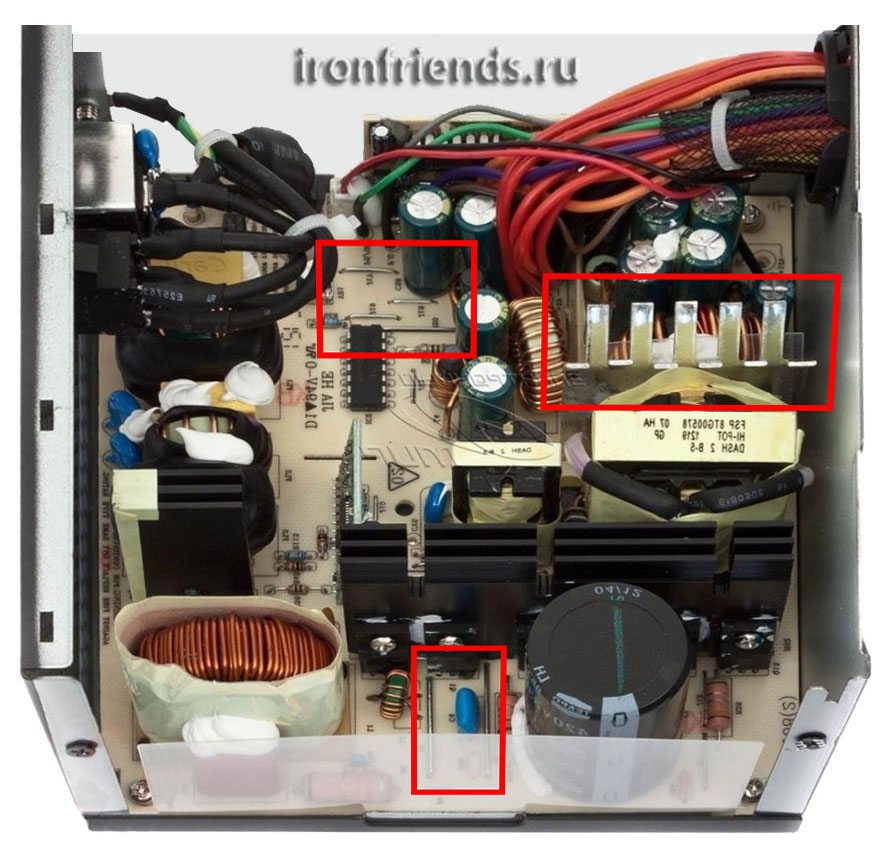
На этих местах должны быть конденсаторы и дроссели, предназначенные для сглаживания пульсаций напряжения. Именно из-за этих пульсаций происходит преждевременный выход их строя материнской платы, видеокарты, жесткого диска и других компонентов компьютера. Кроме того, такие блоки питания часто имеют маленькие радиаторы, из-за которых происходит перегрев и выход из строя самого блока питания.
Качественный блок питания имеет минимум не распаянных элементов и радиаторы большего размера, что можно заметить по плотности монтажа.

4. Производители блоков питания
Одни из лучших блоков питания производит компания SeaSonic, но они и самые дорогие.
Хорошим качеством зарекомендовали себя блоки питания популярных брендов Thermaltake, Cooler Master, Chieftec. Брак среди них бывает редко.
Не так давно расширили ассортимент блоков питания хорошо известные бренды для энтузиастов Corsair и Zalman. Но самые бюджетные их модели имеют довольно слабую начинку.
Одними из лучших по соотношению цена/качество являются блоки питания AeroCool. В плотную к ним подбирается хорошо зарекомендовавший себя производитель кулеров DeepCool. Если вы не хотите переплачивать за дорогой бренд, но при этом получить качественный блок питания, обратите внимание на эти торговые марки.
Компания FSP производит блоки питания под разными брендами. Но дешевые БП под их собственной торговой маркой я бы не рекомендовал, они часто имеют короткие провода и мало разъемов. Топовые блоки питания FSP неплохи, но при этом стоят уже не дешевле именитых брендов.
Из тех брендов, которые известны в более узких кругах, можно отметить очень качественные и дорогие be quiet!, мощные и надежные Enermax, Fractal Design, чуть более дешевые, но качественные Cougar и хорошие, но недорогие HIPER как бюджетный вариант.
5. Мощность блока питания
Мощность – это основная характеристика блока питания. Мощность блока питания рассчитывается как сумма мощности всех компонентов компьютера + 30% (на пиковые нагрузки).
Для офисного компьютера вполне достаточно минимальной мощности блока питания 400 Ватт. Для мультимедийного компьютера (фильмы, простые игры) лучше взять блок питания на 500-550 Ватт, вдруг вы потом захотите поставить видеокарту. Для игрового компьютера с одной видеокартой желательно установить блок питания мощностью 600-650 Ватт. Для мощного игрового компьютера с несколькими видеокартами может потребоваться блок питания мощностью 750 Ватт и более.
5.1. Расчет мощности блока питания
Вы можете самостоятельно рассчитать мощность необходимого вам блока питания исходя из того сколько потребляет каждый элемент вашего компьютера.
- Процессор 25-220 Ватт (уточняйте на сайте продавца или производителя)
- Видеокарта 50-300 Ватт (уточняйте на сайте продавца или производителя)
- Материнская плата начального класса 50 Ватт, среднего класса 75 Ватт, высокого класса 100 Ватт
- Жесткий диск 12 Ватт
- SSD-диск 5 Ватт
- DVD-привод 35 Ватт
- Модуль памяти 3 Ватт
- Вентилятор 6 Ватт
Не забудьте добавить к сумме мощностей всех компонентов 30%, это обезопасит вас от неприятных ситуаций.
5.2. Программа для расчета мощности блока питания
Для более удобного расчета мощности блока питания существует прекрасная программа «Power Supply Calculator». Она также позволяет рассчитать необходимую мощность источника бесперебойного питания (ИБП или UPS).
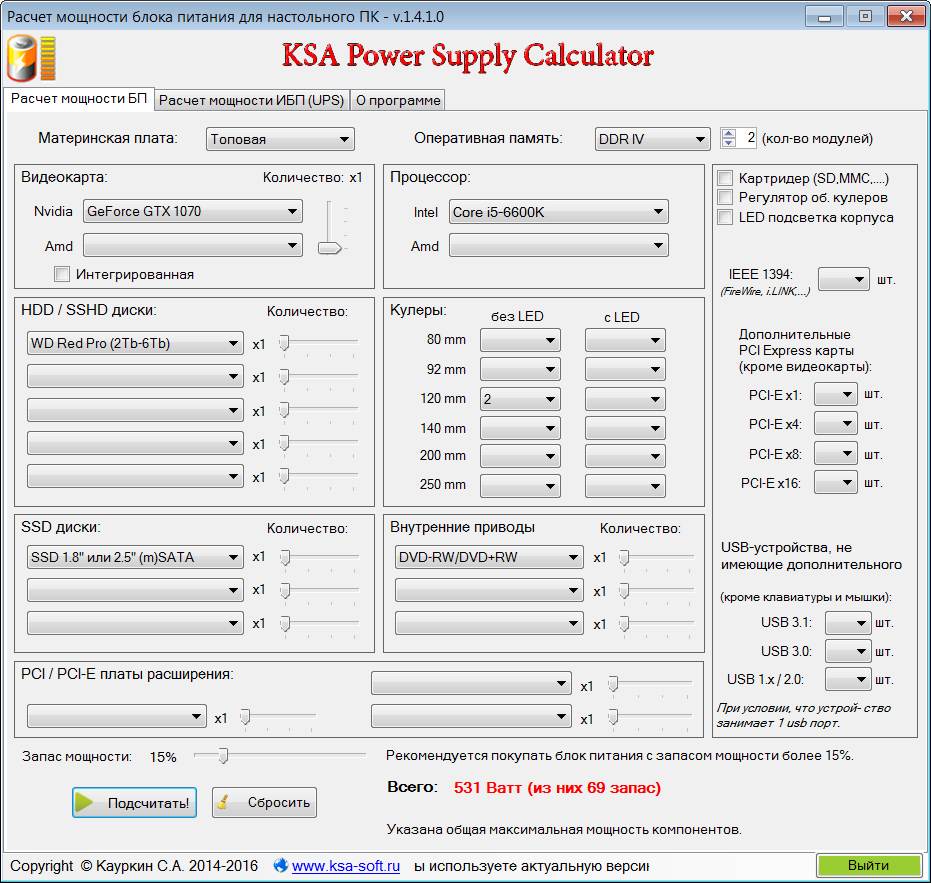
Программа работает на всех версиях Windows с установленным «Microsoft .NET Framework» версии 3.5 или выше, который обычно уже установлен у большинства пользователей. Скачать программу «Power Supply Calculator» и если понадобится «Microsoft .NET Framework» вы можете в конце статьи в разделе «Ссылки».
6. Стандарт ATX
Современные блоки питания имеют стандарт ATX12V. Этот стандарт может быть нескольких версий. Современные блоки питания изготавливаются по стандартам ATX12V 2.3, 2.31, 2.4, которые и рекомендуются к приобретению.
7. Коррекция мощности
Современные блоки питания обладают функцией коррекции мощности (PFC), что позволяет им меньше потреблять энергии и меньше греться. Существует пассивная (PPFC) и активная (APFC) схема коррекции мощности. КПД блоков питания с пассивной коррекцией мощности достигает 70-75%, с активной – 80-95%. Рекомендую приобретать блоки питания с активной коррекцией мощности (APFC).
8. Сертификат 80 PLUS
Качественный блок питания обязательно должен иметь сертификат 80 PLUS. Эти сертификаты бывают разного уровня.
- Certified, Standard – блоки питания начального класса
- Bronze, Silver – блоки питания среднего класса
- Gold – блоки питания высокого класса
- Platinum, Titanium – топовые блоки питания
Чем выше уровень сертификата, тем выше качество стабилизации напряжения и другие параметры блока питания. Для офисного, мультимедийного или игрового компьютера среднего класса достаточно обычного сертификата. Для мощного игрового или профессионального компьютера желательно брать блок питания с бронзовым или серебряным сертификатом. Для компьютера с несколькими мощными видеокартами – с золотым или платиновым.
9. Размер вентилятора
Некоторые блоки питания все еще оснащаются вентилятором размером 80 мм.

Современный блок питания должен иметь вентилятор размером 120 или 140 мм.

Рекомендую приобретать блок питания с вентилятором 120 мм, так он меньше шумит, лучше охлаждает и ему легко подобрать замену в случае выхода из строя.
10. Разъемы блока питания
Конфигурацию разъемов блоков питания уточняйте на сайте продавца или производителя.
11. Модульные блоки питания
В модульных блоках питания лишние кабели можно отстегнуть и они не будет мешаться в корпусе. Это удобно, но такие блоки питания стоят несколько дороже.

12. Настройка фильтров в интернет-магазине
- Зайдите в раздел «Блоки питания» на сайте продавца.
- Выберете рекомендуемых производителей.
- Выберете необходимую мощность.
- Задайте другие важные для вас параметры: стандарты, сертификаты, разъемы.
- Последовательно просматривайте позиции, начиная с более дешевых.
- При необходимости уточняйте конфигурацию разъемов и другие недостающие параметры на сайте производителя или другого интернет-магазина.
- Покупайте первую подходящую по всем параметрам модель.
Таким образом, вы получите оптимальный по соотношению цена/качество блок питания, удовлетворяющий вашим требованиям за минимально возможную стоимость.
13. Ссылки
По ссылке ниже вы можете скачать программу для расчета мощности блока питания и ИБП (требуется Framework 3.5 или выше).
Если вам понравилась статья, пожалуйста поддержите наш сайт и поделитесь ссылкой на нее в соцсетях 
Блок питания Corsair CX650M 650WБлок питания Thermaltake Smart Pro RGB Bronze 650WБлок питания Zalman ZM600-GVM 600W
ironfriends.ru
Как включить блок питания без компьютера

Навык запуска блока питания без компьютера и материнской платы может пригодиться не только системным администраторам, но и обычным пользователям. Когда возникают неполадки с ПК, важно проверить на работоспособность отдельные его части. С этой задачей под силу справиться любому человеку. Как же включить БП?
Как включить блок питания без компьютера (без материнской платы)
Раньше были блоки питания (сокращённо БП) стандарта АТ, которые запускались напрямую. С современными устройствами АТХ такой фокус не получится. Для этого понадобится небольшой провод или обычная канцелярская скрепка, чтобы замкнуть контакты на штекере.
 Слева — штекер на 24 контакта, справа — более старый штекер на 20 контактов
Слева — штекер на 24 контакта, справа — более старый штекер на 20 контактов В современных компьютерах используется стандарт АТХ. Существует два вида разъёмов для него. Первый, более старый, имеет 20 контактов на штекере, второй — 24. Чтобы запустить блок питания, нужно знать, какие контакты замыкать. Чаще всего это зелёный контакт PS_ON и чёрный контакт заземления.
Обратите внимание! В некоторых «китайских» версиях БП цвета проводов перепутаны, поэтому лучше ознакомиться со схемой расположения контактов (распиновкой) перед началом работы.
Пошаговая инструкция
Итак, когда вы ознакомились со схемой расположения проводов, можно приступать к запуску.
- Если блок питания находится в системнике — отключите все провода и вытащите его.
 Аккуратно вытащите БП из системного блока
Аккуратно вытащите БП из системного блока - Старые 20-контактные блоки питания очень чувствительны, и их ни в коем случае нельзя запускать без нагрузки. Для этого нужно подключить ненужный (но рабочий) винчестер, кулер или просто гирлянду. Главное, чтобы БП не работал вхолостую, иначе его срок службы сильно сократится.
 Подключите к блоку питания что-нибудь для создания нагрузки, например, винчестер
Подключите к блоку питания что-нибудь для создания нагрузки, например, винчестер - Внимательно посмотрите на схему контактов и сравните её с вашим штекером. Нужно замкнуть PS_ON и COM. Так как их несколько, выберите наиболее удобные для себя.
 Внимательно сравните расположение контактов на своем штекере и на схеме
Внимательно сравните расположение контактов на своем штекере и на схеме - Изготовьте перемычку. Это может быть короткий провод с оголёнными концами или канцелярская скрепка.
 Изготовьте перемычку
Изготовьте перемычку - Замкните выбранные контакты.
 Замкните контакты PS_ON и COM
Замкните контакты PS_ON и COM - Включите блок питания.
 Лампочка горит, вентилятор шумит — блок питания работает
Лампочка горит, вентилятор шумит — блок питания работает
Как запустить компьютерный блок питания — видео
Проверка работоспособности блока питания — простая задача, с которой справится обычный пользователь ПК. Достаточно только внимательно следовать инструкции. Удачи!
 Начинающий копирайтер и переводчик.
Оцените статью:
Начинающий копирайтер и переводчик.
Оцените статью: (10 голосов, среднее: 4.8 из 5)
Поделитесь с друзьями!skesov.ru
Как проверить блок питания компьютера
 В сегодняшней статье речь пойдет о компьютерных блоках питания. Блок питания служит для обеспечения питания компьютерных компонентов, которые находятся в системном блоке. Он преобразует сетевое напряжение до необходимых значений. Кроме этого блок питания (БП) снижает влияние помех сетевого напряжения. Поэтому блок питания для компьютера является ключевой составляющей, без которой невозможна работа ни оперативной памяти, ни видеокарты, ни жесткого диска. Кроме этого некорректная работа БП или его выход из строя могут повлечь за собой поломку более дорогих составляющих компьютера, например таких, как материнская плата. Исходя из выше сказанного, становится понятным, какое значение для всего ПК имеет выбор качественного и надежного блока питания.
В сегодняшней статье речь пойдет о компьютерных блоках питания. Блок питания служит для обеспечения питания компьютерных компонентов, которые находятся в системном блоке. Он преобразует сетевое напряжение до необходимых значений. Кроме этого блок питания (БП) снижает влияние помех сетевого напряжения. Поэтому блок питания для компьютера является ключевой составляющей, без которой невозможна работа ни оперативной памяти, ни видеокарты, ни жесткого диска. Кроме этого некорректная работа БП или его выход из строя могут повлечь за собой поломку более дорогих составляющих компьютера, например таких, как материнская плата. Исходя из выше сказанного, становится понятным, какое значение для всего ПК имеет выбор качественного и надежного блока питания.
Выбрать блок питания для своего компьютера задача не такая простая, как может показаться на первый взгляд. При выборе БП необходимо учитывать целый ряд критериев, которым он должен соответствовать. И первым в этом списке стоит мощность БП.
Мощность блока питания
Мощность БП выбирается исходя из компонентов системного блока. Чем больше энергии они требуют для своей работы, тем более мощный блок питания вам понадобится. Если проследить историю развития БП, то еще лет пять назад мощности блока питания в 250 Вт вполне хватало для работы среднего домашнего компьютера. На сегодняшний день уже и мощности в 450 Вт иногда не хватает для нормальной работы современных процессоров и высокопроизводительных видеокарт. Поэтому, выбирая блок питания, следует покупать модель, которая обеспечит необходимый запас по мощности с перспективой на пару-тройку лет. Ведь, возможно, через год вы захотите установить более мощную графическую карту или центральный процессор, не покупать же после этого новый БП.
Производитель блока питания
При учете этого критерия однозначный совет дать довольно трудно. Если смотреть с одной стороны, то покупка дорогого блока питания от известного производителя с мировым именем даст вам больше уверенности в качестве БП. Но с другой стороны, цена на брэндовые блоки питания заметно выше и иногда стоит в два раза дороже, чем БП от менее известного производителя. По моему личному опыту, выходят из строя и те, и другие, это только вопрос времени. Просто у дорогих блоков питания все таки немного больше запас прочности. В моей практике были случаи, когда БП FSP работал с заклинившим кулером (без охлаждения) всю ночь, и при этом выдавал стабильное напряжение на выходе. Если бы на его месте оказался дешевый блок питания, то, скорее всего он вышел бы из строя уже через час после прекращения охлаждения. Ниже приведем список фирм-производителей, разделенных по категориям качества (возможно, это субъективное мнение автора статьи):
Производители качественных БП: Antec, FSP, AcBel, Corsair, 3R, ASUS, OCZ, BeQuiet, Seasonic, Chieftec, Thermaltake, Delta, Enermax, XFX, Enlight, Epsilon, Gigabyte, PowerMan Pro, HEC, HiperTopower, ZIPPY, Zalman,.
Блоки питания среднего соотношения цена — качество: Microlab, CoolerMaster, HiPro, Hercules, MEC, INWIN, Tsunami.
Наименее качественные БП: SparkMan, GoldenPower, Colors-It, Gembird, Microlab (дешевые модели), PowerBox, SuperPower (Codegen), Linkworld.
Качество блока питания
Отличить качественный блок питания от его некачественного собрата можно по нескольким внешним признакам. Во-первых, качественные БП практически всегда поставляются в коробке. Технический паспорт, инструкция по применению и крепежные элементы в комплекте – это три обязательных условия. Во-вторых, коэффициент полезного действия (КПД) качественного БП должен быть не менее 80% (обычно все характеристики написаны на БП). В-третьих, хороший блок питания весит не менее двух килограмм (зависит это в основном от количества и размеров дросселей, радиаторов и материалов изготовления внутренних компонентов БП).
Система охлаждения блоков питания
БП комплектуется вентилятором для охлаждения температуры внутренних компонентов блока. В современных блоках питания используются кулеры размерами 80х80 мм и 120х120 мм. Первые устанавливаются на боковой стенке сзади, вторые – на нижней стенке блока питания. Лучше выбирать БП с вентиляторами размером 120х120 мм, так как они лучше охлаждают и при этом менее шумные. К тому же у качественных блоков питания есть функция регулировки скорости вращения вентилятора охлаждения. Подобная регулировка позволяет блоку питания уменьшать или наоборот увеличивать скорость вращения вентилятора в зависимости от мощности, которую в данный момент потребляет компьютер.
Наличие необходимых коннекторов
При помощи различных коннекторов осуществляется питание компонентов ПК. Поэтому, выбирая блок питания, необходимо обратить внимание на наличие коннекторов необходимого размера и количества, а также длину его кабелей. Количество коннекторов должно быть никак не меньше числа компонентов, на которые вам нужно будет подавать питание. Длина проводов должна быть 35 сантиметров и более.
Тип блока питания
Блоки питания различают по типу. Это может быть либо модульный, либо стандартный БП. Модульные блоки питания стоят дороже, но в то же время позволяют подключать или отключать провода от БП в зависимости от необходимости в их использовании. Такой подход освобождает место в системном блоке, что в свою очередь ведет к лучшей циркуляции воздуха внутри системника. В стандартных блоках питания все кабеля делают несъемными.


На первом рисунке приведен стандартный блок питания, на втором – модульный.
Конструктивные особенности блоков питания
У блока питания могут иметься в наличии несколько разъемов, переключателей, индикаторов, присутствие которых не обязательно, но позволяет расширить его функционал. Это может быть индикатор напряжения в сети, кнопка переключения режимов вентилятора, кнопка переключения напряжения 110 / 220В или разъем для подключения питающего кабеля монитора и т.п.
Теперь, когда мы немного разобрались с конструктивными особенностями блоков питания, время переходить к основной теме статьи — как проверить блок питания компьютера.
Проверка блока питания с помощью мультиметра
Вначале вам необходимо извлечь блок питания из корпуса вашего ПК. После этого вам необходимо подключить к нему какую-то нагрузку, а затем замерить напряжение на выходе. Нагрузка во-первых нужна для того, чтобы результаты, которые вы получите, не были неточными (немного завышенными). А во-вторых, необходимо следовать рекомендациям стандарта для БП, в которой четко говорится, что без подключенной нагрузки блок питания вообще не должен запускаться. В качестве нагрузки для блока питания возьме обычный 80х80 внешний вентилятор охлаждения на 12V (для чистоты эксперемента можете использовать два вентилятора). Подключите вентилятор к БП, как показано на рисунке.

Запустить блок питания можно при помощи замыкания двух контактов одного из разъемов. Замыкаются зеленый и черный провод. Волноваться вам не стоит, да же если вы допустите ошибку и не правильно замкнете, с блоком питания ничего не случится, просто он не включится.

После того, как вы зафиксирует перемычку (это может быть обычная скрепка), можете подключать кабель питания к БП и включать его в розетку. Если вами сделано все правильно, то оба вентилятора (вентилятор нагрузки и внутренний вентилятор охлаждения) начнут вращаться.
Теперь нам следует перед началом измерений немного отойти в сторону. Рассмотрим сами разъемы компьютерного блока питания. Ну а если говорить точнее, то нас больше интересуют напряжения, которые находятся на каждом из них. На предыдущем рисунке мы видим, что в состав разъема входят 20 (есть варианты с 24 контактами) проводов различного цвета.
Разная окраска проводов, как вы понимаете, используется не для предания блоку питания привлекательного внешнего вида. Каждый цвет провода означает вполне определенное напряжение.
- Черный цвет обозначает «землю» (COM или общий провод,масса)
- Желтый провод: + 12V
- Красный провод: + 5V
- Оранжевый провод: +3,3V
Предлагаем провести проверку каждого пин по отдельности:

Ну вот, глядя на этот рисунок намного проще разбираться. Напряжение проводов, окрашенных в черный, красный, оранжевый и желтые цвета вы запомнили. Это основа, без которой самостоятельно начинать проверку БП нельзя. Но в разъеме присутствуют еще парочка контактов, которые мы должны рассмотреть.
В первую очередь нас интересуют следующие провода:
Провод зеленого цвета PS-ON – во время замыкания его с «массой» БП запускается. На рисунке вверху это показано, как «БП Вкл.». Поэтому мы и замыкаем именно эти два контакта при помощи куска провода (скрепки). Напряжение на этом проводе должно быть 5V.
Следующий провод, который мы рассмотрим – серого цвета. Сигнал, который по нему передается Power Good» или — «Power OK». Напряжение на этом проводе так же, как и в предыдущем случае 5V.
За ним сразу находится фиолетовый провод, имеющий маркировку 5VSB (5V Standby). Это так называемое дежурное напряжение (дежурка), значение которого также 5V. Данное напряжение с этого провода постоянно подается на ПК при включенном кабеле питания блока в сеть 220V. Необходимость в нем есть в нескольких случаях. К примеру тогда, когда отправляется команда на включение удаленного компьютера с помощью команды «Wake On Lan».
Белый провод (-5V) в настоящее время практически не используется. Ранее этот провод служил в качестве источника напряжения, которым запитывали платы расширения, устанавливаемые в ISA слот.
Еще один провод имеет голубой цвет (-12V). Этим напряжением питают интерфейсы «RS232» (COM порт), а также «FireWire» и отдельные PCI платы.
Перед началом проверки блока питания с помощью мультиметра, нужно еще рассмотреть два его разъема. Первый из них, это дополнительный на четыре контакта для процессора. Второй — «Molex» разъем, который используется для подключения жесткого диска и оптического привода.
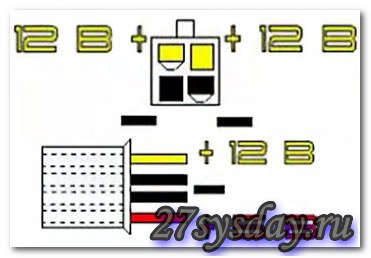
На рисунке изображены провода, имеющие уже знакомые нам цвета: красный, черный и желтый (напряжение на них, как мы знаем + 12 и + 5V).
Теперь, для подтверждения полученных теоретических знаний взглянем повнимательнее на заводской стикер (наклейку), который нанесен на один из компьютерных блоков питания стандарта ATX.
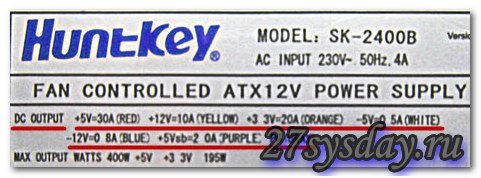
Просьба обратить внимание на подчеркнутые красным значения.
- «DC OUTPUT» (Direct Current Output — выходная величина постоянного тока).
- +5V=30A (RED) — плюс пять вольт, обеспечивает силу тока в 30 Ампер (провод, обозначенный красным цветом).
- +12V=10A (YELLOW) — по плюс двенадцать вольт БП выдает силу тока, равную десяти амперам (провод желтого цвета)
- +3.3V=20A (ORANGE) — линия три и три десятых вольта способна выдерживать силу тока, равную двадцати амперам (провод оранжевого цвета)
- -5V (WHITE) — минус пять вольт – аналог провода белого цвета, описанного ранее
- -12V (BLUE) — минус двенадцать вольт (провод голубого цвета)
- +5Vsb (PURPLE) — плюс пять вольт дежурного напряжения (Standby), соответствует проводу фиолетового цвета
- PG (GRAY) — сигнал Power Good (провод серого цвета).
В последней записи сообщается о том, что максимальная выходная мощность БП равна 400W, при этом суммарная мощность каналов 3V и 5V составляет 195 ватт.
Вот теперь, после изучения теоретической части, мы можем приступить к практической части, где расскажем, как проверять блок питания компьютера.

Черный «щуп» мультиметра вставляется в гнездо, к которому подходит черный провод, красный «щуп» будем тыкать во все оставшиеся. Здесь необходимо отметить, что неверно выбранные контакты на БП для измерения к фатальным последствиям не приведут. Единственное, на что это повлияет – результаты измерений.
Зафиксировав щупы тестера, смотрите на экран мультиметра.
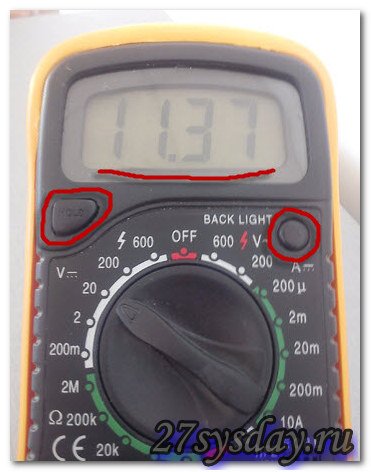
Наши данные показывают, что в канале +12V мы имеем напряжение в 11,37V. Минимально допустимое напряжение питания по этой линии должно составлять 11,40V.
Хотелось бы обратить ваше внимание на две кнопки, обведенные на фото красной линией. Это кнопка «Hold», которая удерживает показания измерения при ее нажатии. А также кнопка «Back Light», которая включает подсветку экрана при плохом освещении.
Дальше нам необходимо замерить величину напряжения на «Molex» разъеме с провода в +12V.

Как видно на фото, тестер показывает те же 11,37V.
Теперь, что бы иметь полную картину состояния БП, нам необходимо сделать проверку соответствия номиналу остальных значений. Тестируем 5V на разъеме «Molex».
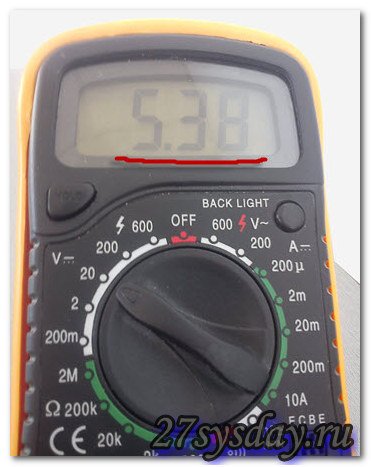
Как видно, этот показатель находится в норме. Теперь пройдемся и измерим напряжение на всех остальных контактах и сверим результаты с номиналами. По результатам наших замеров мы сделали следующий вывод: блок питания выдает сильно заниженное (относительно номинального значение) напряжение по линии +12V, все остальные показатели соответствуют норме.
Теперь, для наглядности можно замереть это же напряжение (желтый цвет на дополнительном 4-х контактном разъеме) на полностью исправном блоке питания.

У исправного БП показатель 12V находится в норме (допустимое значение 11,40V, тестер показывает 11,92V). Аналогичным способом можете замерить все остальные линии и сверить полученные результаты с номинальными значениями.
Ниже в дополнение к сказанному приведено видео «Проверка блока питания компьютера»
27sysday.ru


















